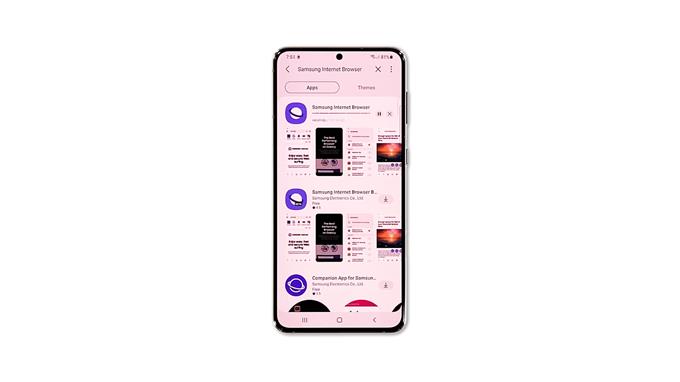ამ პოსტში ჩვენ გაჩვენებთ, თუ რა უნდა გააკეთოთ, თუ განახლება ინტერნეტის შემდეგ შეჩერდება Galaxy S21– ზე. როგორც Samsung- ის ერთ-ერთი აპლიკაცია, ინტერნეტ ბრაუზერი უნდა მუშაობდეს სწორად, მაგრამ, როგორც ჩანს, ზოგიერთ მომხმარებელს გარკვეული პრობლემები აქვს. წაიკითხეთ მეტი რომ შეიტყოთ.
ინტერნეტ პროგრამა არის Samsung- ის ნაგულისხმევი ბრაუზერი. მიუხედავად იმისა, რომ ეს საკმაოდ სტაბილურია, არის შემთხვევები, როდესაც ის უბრალოდ წყვეტს მუშაობას ან ავარიას. თუ არ გსურთ მისი პრობლემის მოგვარება, მაშინ გირჩევთ გამოიყენოთ უფრო სტაბილური ბრაუზერი, როგორიცაა Chrome ან Firefox. ამასთან, თუ გსურთ პრობლემის მოგვარება, აი რა უნდა გააკეთოთ:
პირველი გამოსავალი: იძულებით გადატვირთეთ ტელეფონი

პირველი, რაც უნდა გააკეთოთ, აიძულოთ გადატვირთოთ თქვენი ტელეფონი მეხსიერების განახლების მიზნით. ის ასევე გადატვირთავს ყველა აპლიკაციასა და სერვისს, და მსგავსი პრობლემებისათვის დადასტურებულია, რომ ასეთი გამოსავალი ძალიან ეფექტურია. როგორ ხდება ეს:
- დააჭირეთ ღილაკს Volume Down ღილაკს და Power ღილაკს 8 წამის განმავლობაში. ეს გამოიწვევს თქვენი ტელეფონის გამორთვას და სარეზერვო ასლის შექმნას.
- როდესაც ლოგო გამოჩნდება, გაათავისუფლეთ ორივე გასაღები და დაელოდეთ გადატვირთვის დასრულებას.
გადატვირთვის შემდეგ გახსენით ინტერნეტი და ნახეთ პრობლემა მოგვარებულია თუ არა.
მეორე გამოსავალი: გაასუფთავეთ ინტერნეტის აპის მეხსიერება და მონაცემები

თუ იძულებითი გადატვირთვა ვერ გადაჭრის პრობლემას, მაშინ დროა, რომ თავად ატვირთოთ აპი. ინტერნეტ აპლიკაციის გადასაყენებლად, თქვენ უნდა გაასუფთაოთ მისი მეხსიერება და მონაცემები. ეს წაშლის ქეშსა და მონაცემთა ფაილებს, რომლებიც შესაძლოა დაზიანებულია და ჩაანაცვლებს მათ ახლით. Აი როგორ:
- აიღეთ აპის უჯრა და მოძებნეთ ინტერნეტი.
- შეეხეთ და დააჭირეთ მის ხატულას სანამ პარამეტრების მენიუ გამოჩნდება.
- შეეხეთ აპის ინფორმაციის ხატულას, რომ გახსნათ მისი პარამეტრები.
- იპოვნეთ და შეეხეთ მეხსიერებას.
- შეეხეთ ქეშის გასუფთავებას.
- დასადასტურებლად შეეხეთ მონაცემების გასუფთავებას და შეეხეთ ღილაკს „კარგი“.
მისი ქეშის და მონაცემების გასუფთავების შემდეგ, გახსენით იგი, თუ პრობლემა მოგვარებულია.
მესამე გამოსავალი: წაშალეთ ინტერნეტი და დააინსტალირეთ იგი

უმეტესად, აპის გადაყენება ამ პრობლემას გადაჭრის. ამასთან, თუ აპლიკაცია განაგრძობს ჩავარდნას მეორე გადაწყვეტილების გაკეთების შემდეგაც, მაშინ ის მთლიანად უნდა ამოიღოთ თქვენი ტელეფონიდან და დააინსტალიროთ ახალი ასლი. Აი როგორ:
- აიღეთ აპის უჯრა და გადადით ეკრანზე, სადაც ინტერნეტი მდებარეობს.
- შეეხეთ და დააჭირეთ მის ხატულას სანამ პარამეტრების მენიუ გამოჩნდება.
- დააჭირეთ დეინსტალაციას და დააჭირეთ OK- ს, რომ დაადასტუროთ.
- აპის წარმატებით დეინსტალაციის შემდეგ, გახსენით Galaxy Store.
- მოძებნეთ Samsung ინტერნეტ ბრაუზერი.
- შეეხეთ ჩამოტვირთვის ხატულას და დაელოდეთ აპის წარმატებით ინსტალაციას.
ინსტალაციის შემდეგ, პრობლემა უკვე უნდა გამოსწორდეს.
ვიმედოვნებთ, რომ პრობლემების მოგვარების სახელმძღვანელო დაგეხმარებათ ამა თუ იმ გზით.
გთხოვთ, დაგვეხმაროთ ჩვენს YouTube არხზე გამოწერით. Მადლობა წაკითხვისთვის!